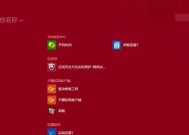笔记本电脑通风孔堵塞怎么办?清灰步骤是什么?
- 电脑技巧
- 2025-06-16
- 48
- 更新:2025-05-30 03:07:57
在长时间使用笔记本电脑后,不少用户可能会遇到电脑运行缓慢、过热甚至自动关机的问题。这些问题很多时候是由于笔记本电脑的通风孔被灰尘堵塞造成的。当通风孔无法有效地进行空气循环时,散热效果就会大打折扣。面对这一情况,我们应该如何应对呢?本文将详细介绍笔记本电脑通风孔堵塞的解决办法和清灰步骤,帮助您快速恢复电脑的最佳性能。
通风孔堵塞的原因与危害
在日常使用中,笔记本电脑的通风孔会不断吸入空气中的灰尘。随着时间的推移,这些灰尘会积累在风扇叶片、散热片以及通风孔周围,影响空气流通效率,导致散热不良。如果不定期进行清洁,轻则电脑运行速度变慢,重则可能导致硬件损坏。
通风孔堵塞的原因:
1.长时间未清洁电脑内部。
2.使用环境灰尘较多。
3.笔记本电脑散热设计存在缺陷。
堵塞通风孔的危害:
1.电脑运行温度升高,可能导致CPU、GPU等硬件过热。
2.电脑自动开启过热保护机制,自动降低性能,从而降低运行效率。
3.长期过热可能导致硬件损坏,缩短电脑使用寿命。

清灰前的准备工作
开始清理之前,有几项准备工作是必不可少的,确保整个过程安全顺利:
1.断电操作:确保笔记本电脑处于关闭状态,拔掉电源适配器,并取下电池(如果电池是可拆卸的话)。
2.准备工具:准备好清洁用的小刷子(如软毛刷)、压缩空气罐、螺丝刀(如果需要拆卸后盖的话)。
3.防静电措施:建议佩戴防静电手腕带,或者在操作前用手触摸金属物品,释放身体静电,防止静电损坏电脑内部零件。

清灰步骤详解
步骤一:拆卸后盖
并非所有笔记本电脑都需要拆卸后盖进行清灰,但如果通风孔堵塞严重,则可能需要这个步骤。请根据您笔记本的型号,参照说明书或网络上的拆机指南进行拆卸。注意,不同品牌和型号的电脑拆卸方法可能不同,请谨慎操作,以免损坏电脑。
步骤二:使用压缩空气清洁
在拆开后盖之后,使用压缩空气罐对准通风孔、风扇以及散热片周围进行吹扫。注意喷射时保持一定距离,避免对电路板造成湿气或直接冲击损伤。
步骤三:软毛刷辅助清理
在使用压缩空气吹扫后,用软毛刷轻轻刷去剩余的灰尘。特别是在风扇叶片和散热片缝隙中,这些部位不容易被压缩空气清洁到。
步骤四:检查并重新安装
清洁完毕后,仔细检查是否有遗漏的灰尘,确保所有部件都干净整洁。然后按拆卸相反的顺序重新安装电脑后盖,并确保所有螺丝都拧紧。
步骤五:测试电脑性能
重新安装好所有部件后,插上电源,开机测试电脑。可以运行一些大型软件或游戏,检查电脑是否有过热现象,以及整体性能是否有所提升。

常见问题解答
Q:如何预防通风孔堵塞?
A:定期进行清灰工作,建议每隔半年或一年进行一次。在使用电脑的环境中尽量保持清洁,避免长时间在灰尘较多的环境下使用。
Q:笔记本电脑在保修期内可以自行清灰吗?
A:一般情况下,如果操作得当,自行清灰不会影响保修。但具体保修政策请参照您购买笔记本时的保修条款,或咨询官方客服。
Q:没有专业工具,可以自己清灰吗?
A:可以的。只要遵循上述步骤,使用常见的清洁工具,如软毛刷和压缩空气罐,就可以进行基本的清洁工作。但要注意,如果电脑内部结构复杂或您对拆机不自信,建议寻求专业人员帮助。
结语
通过以上步骤,您可以自行解决笔记本电脑通风孔堵塞的问题,让您的电脑重新焕发活力。当然,定期的维护和清洁比临时抱佛脚更为重要。希望本文能帮助您提高笔记本电脑的使用效率和寿命。
下一篇:佳能镜头拍摄足球技巧是什么?